Live Photos는 2015년에 iPhone 6s의 헤드라인 기능 중 하나였습니다. 그러나 Apple이 예상한 대로 그다지 인기를 끌지는 못한 것 같습니다. 이 기능으로 만든 애니메이션 사진은 애플 버블 안에서는 재미있지만 외부 세계에서는 많은 화폐가 없습니다.
이 문제를 해결하는 한 가지 방법은 Live Photos를 다른 플랫폼의 사람들이나 다른 하드웨어를 사용하는 사람들과 더 쉽게 공유할 수 있는 형식으로 변환하는 것입니다. (많은 소셜 네트워크에서 Live Photos를 직접 허용하지만 전부는 아닙니다.) 그리고 사용자가 선택한 GIF는 가장 사회적이고 공유 가능한 형식입니다.
이 기사에서는 Live Photo를 GIF로 빠르고 쉽게 변환하는 방법을 보여줍니다. 관련 조언은 iPhone에서 GIF를 만드는 방법 및 WhatsApp에서 GIF를 보내는 방법을 참조하세요.
반복(또는 바운스) 효과 적용
먼저 Live Photo를 찾아야 합니다. 사진 앱을 열고 오른쪽 하단에 있는 앨범 아이콘을 탭합니다. Live Photos가 보일 때까지 앨범 페이지를 스와이프하고 탭하여 엽니다. 선택한 이미지를 탭하여 해당 사진을 전체 화면으로 엽니다.
GIF 공유를 활성화하려면 효과를 적용해야 합니다. 위로 스와이프하여 이미지 아래에 효과 창을 불러옵니다(관련 및 사람과 같은 무시할 수 있는 다른 옵션과 함께).

우리가 선택할 수 있는 두 가지 효과는 루프와 바운스입니다. 루프는 애니메이션을 루프에 배치하여 계속해서 계속 재생되도록 합니다. 바운스는 앞으로 한 번 재생한 다음 뒤로, 앞으로 다시 재생하는 방식으로 재생됩니다. 중요한 것은 둘 다 GIF에 필요한 무한 애니메이션이라는 것입니다.
이러한 애니메이션 효과 중 하나를 선택하고 탭하여 미리보기를 파란색 직사각형으로 둘러쌉니다. 기본 이미지에도 효과가 표시되고 왼쪽 상단에 LOOP 또는 BOUNCE 아이콘이 있음을 알 수 있습니다(나머지 세부 정보와 마찬가지로 이미지를 탭하면 사라집니다).
이것은 비파괴적인 편집입니다. 언제든지 이미지로 돌아가서 라이브를 다시 탭할 수 있습니다(효과의 기본 선택). 그러면 표준 Live Photo처럼 작동합니다.
GIF 공유
왼쪽 하단의 공유 아이콘(위쪽을 가리키는 화살표가 있는 사각형)을 탭하면 이미지를 GIF로 공유할 수 있습니다. 메일을 선택하고 직접 이메일로 보내면 GIF 형식의 Live Photo로 원하는 모든 작업을 수행할 수 있습니다.

애니메이션 폴더
루프 또는 바운스 효과를 적용하면 이미지가 라이브 사진뿐 아니라 다른 앨범에 보관된다는 점에 유의하십시오. 애니메이션이라고 하며 이전에 이러한 이미지가 없었다면 이 앨범에 대해서만 지금 생성됩니다. 라이브 효과로 돌아가면 이 앨범에서 제거됩니다.
Animated 폴더는 GIF로 공유할 준비가 된 Live Photos를 빠르게 찾는 데 유용할 수 있지만(예:이메일 첨부 파일을 선택할 때), 경험상 Live Photos에서 직접 선택하는 것도 괜찮습니다.
클립 안정화
Live Photos는 출력이 약간 흔들리는 경향이 있으므로 이 고급 방법에서는 이를 도울 수 있는 앱을 사용하겠습니다.
App Store에서 Motion Still을 다운로드해야 합니다. 앱은 무료로 다운로드할 수 있습니다. 이제 JPG 및 MOV 라이브 사진을 공유 가능한 GIF로 변환하도록 설정되었습니다.
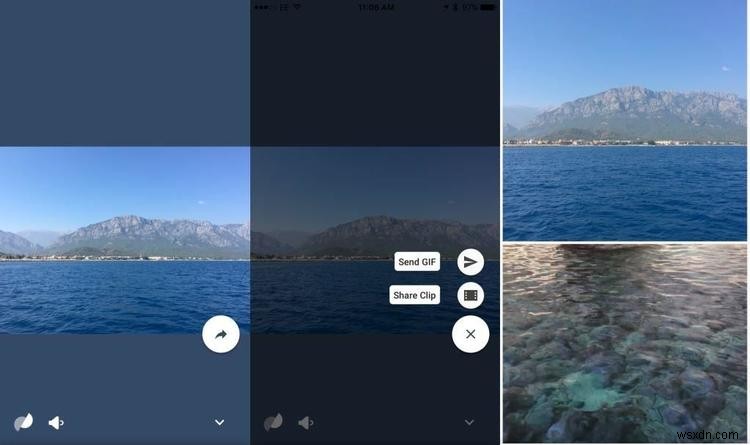
Google의 Motion Still을 열고 포함하려는 Live Photo를 선택합니다. 이제 Motion Still이 짧은 클립을 안정화한 다음 저장하거나 연락처에 보낼 수 있는 공유 옵션을 제공합니다.
Google 앱은 동영상 안정화 알고리즘을 사용하여 짧은 클립의 배경을 고정하고 전경이 계속 이동할 수 있도록 합니다. 이것은 안정적인 비디오로 변환할 뿐만 아니라 전문적으로 편집된 것처럼 보이는 영화 효과를 만듭니다.
파일을 내보내면 GIF 파일로 저장되므로 특히 소셜 미디어 플랫폼을 통해 게시하려는 경우 친구 및 가족과 쉽게 공유할 수 있습니다.
추가 보너스로 Motion Still은 최적의 시작 지점을 선택하여 비디오가 주머니에서 꺼낸 것처럼 보이는 것을 방지합니다.
소셜 사이트에 GIF를 게시하는 데 도움이 더 필요하십니까? Facebook에 Live Photos를 공유하는 방법과 Instagram에 Live Photos를 추가하는 방법에 대한 자습서를 살펴보세요.
